HOME > iPhone > iPhoneの使い方 >
本ページ内には広告が含まれます
ここではiPhoneで写真/画像から切り抜きする方法を紹介しています。
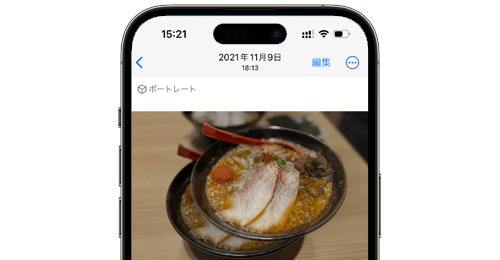
![]() iPhoneで写真(画像)から対象(人・物)を切り抜きします。切り抜きたい対象を長押しすることで自動的に背景から抜き出され、切り抜いた対象は画像として保存できるほか、コピー&ペーストなどで他のアプリで使用することができます。
iPhoneで写真(画像)から対象(人・物)を切り抜きします。切り抜きたい対象を長押しすることで自動的に背景から抜き出され、切り抜いた対象は画像として保存できるほか、コピー&ペーストなどで他のアプリで使用することができます。
また、切り抜きした画像を「メッセージ」アプリで送信できる"ステッカー"として追加することも可能です。
* 写真(画像)から対象物を切り抜きするには『iOS16』以降が、ステッカーに追加するには『iOS17』以降が必要です。
目次:
![]() iPhoneで写真(画像)から対象(人・物)を切り抜きする
iPhoneで写真(画像)から対象(人・物)を切り抜きする
![]() 切り抜きした対象(人・物)を画像として保存する
切り抜きした対象(人・物)を画像として保存する
![]() 切り抜きした対象(人・物)をコピー&ペーストする
切り抜きした対象(人・物)をコピー&ペーストする
![]() 切り抜きした対象(人・物)をドラッグ&ドロップする
切り抜きした対象(人・物)をドラッグ&ドロップする
![]() 切り抜きした対象(人・物)をステッカーに追加する
切り抜きした対象(人・物)をステッカーに追加する
iPhoneの「写真」アプリを起動し、人や物などを切り抜きたい写真(画像)を選択します。切り抜きたい対象を長押しすることで対象がハイライトされ、自動的に背景から抜き出すことができます。
* 切り抜く範囲は自動的に判別され、任意に指定することはできません。
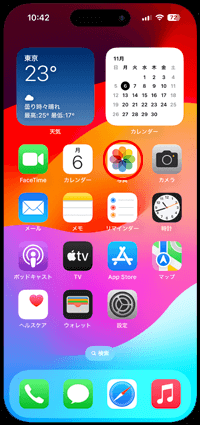
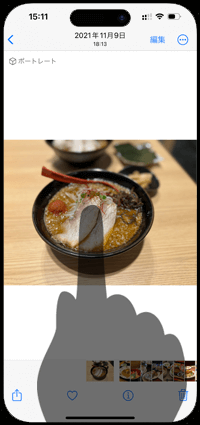

「写真」アプリで写真から切り抜いた対象(人・物)のみを画像として保存するには、切り抜き後に対象上に表示される「共有」をタップし、メニューから「画像を保存」を選択します。

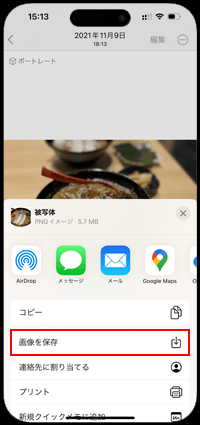

「写真」アプリで写真から切り抜いた対象(人・物)をコピー&ペーストするには、切り抜き後に対象上に表示される「コピー」をタップして他のアプリに切り替え、貼り付けたい場所を長押しして「ペースト」をタップします。
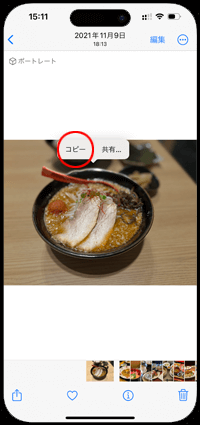
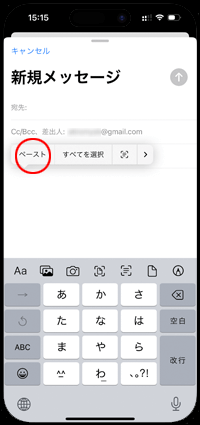
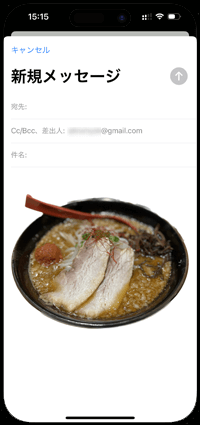
「写真」アプリで写真から切り抜いた対象(人・物)をドラッグ&ドロップするには、対象を長押しして切り抜きしたらそのままドラッグします。ドラッグしている状態でホームに戻り、他のアプリを起動して任意の場所でドロップします。

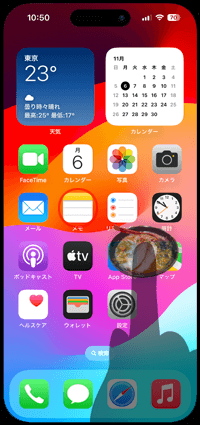
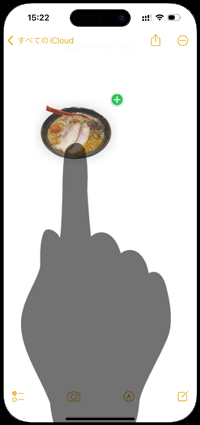
「写真」アプリで写真から切り抜いた対象(人・物)を「メッセージ」アプリで使える"ステッカー"に追加するには、切り抜き後に対象上に表示される「ステッカーに追加」をタップします。
追加した"ステッカー"は長押しすることで、エフェクトを追加したり削除することも可能です。ステッカーを追加できたら「×」をタップして画面を閉じます。
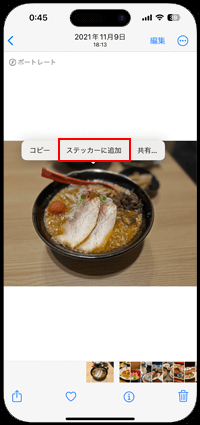
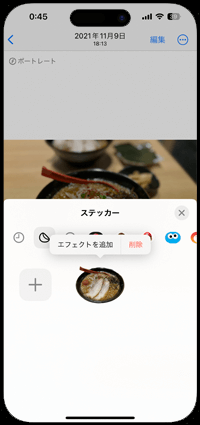
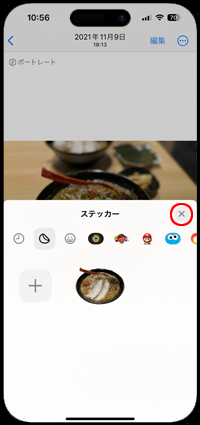
![]() メッセージで切り抜き画像をステッカーで送信する
メッセージで切り抜き画像をステッカーで送信する
「写真」アプリで写真から切り抜いて作成したステッカーは「メッセージ」アプリで送信できます。メッセージの「+」アイコンから「ステッカー」を選択して「写真から作成したステッカー」アイコンをタップすることで、写真から作成したステッカーを一覧表示できます。
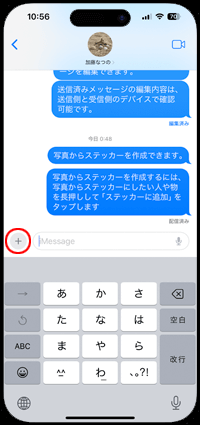
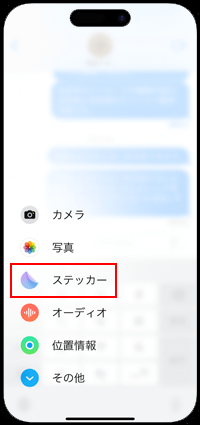
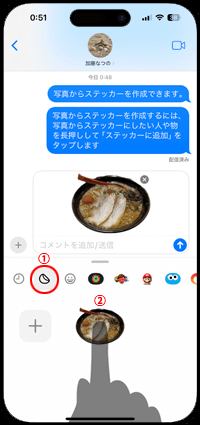
【Amazon】人気のiPhoneランキング
更新日時:2025/12/17 08:00
【最大57%ポイント還元】人気のKindleマンガ
更新日時:2025/12/17 08:00